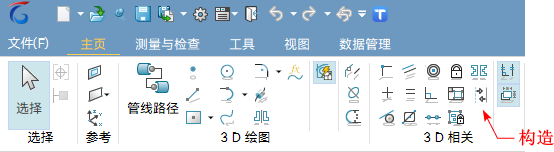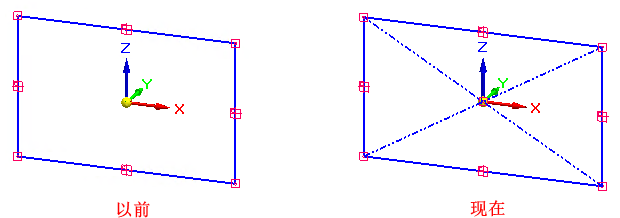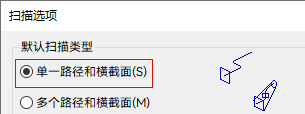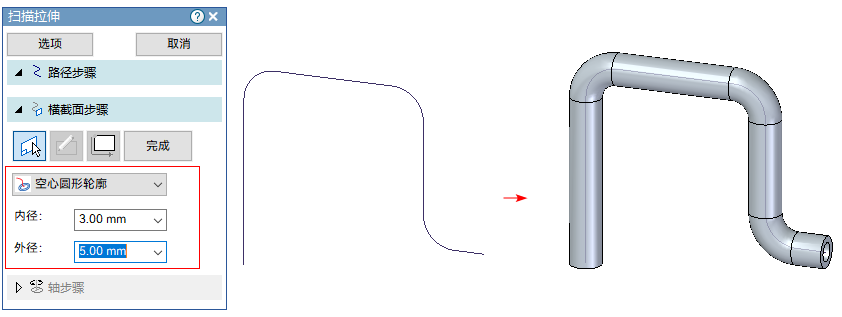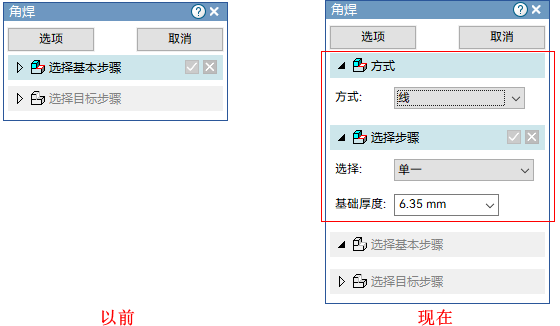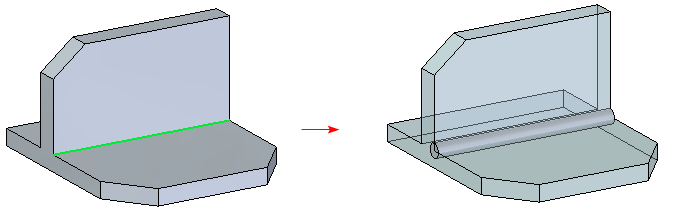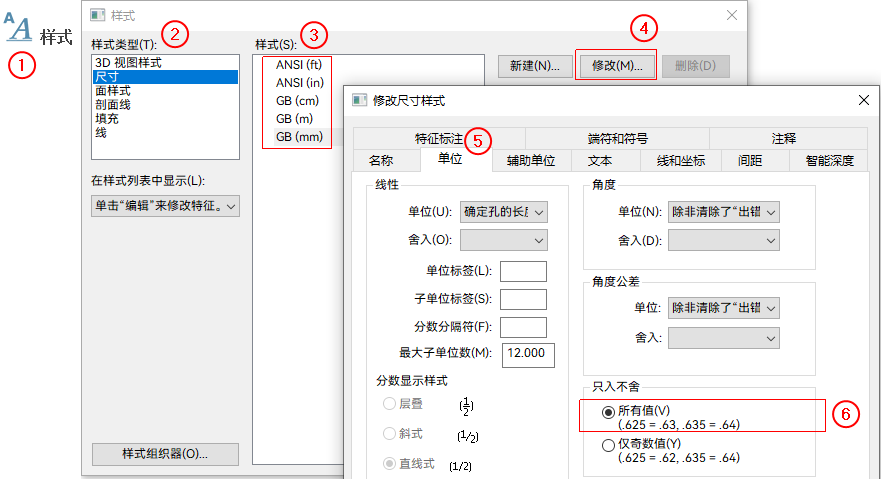零件及草图
2D草图新增3点画圆弧槽命令和中心画圆弧槽命令
2D草图环境和工程图环境新增3点画圆弧槽命令与中心画圆弧槽命令。
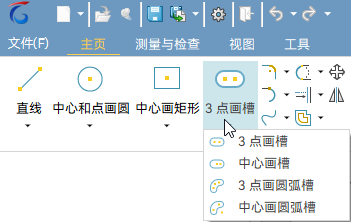
- 3点画圆弧槽命令:通过三个端点创建圆弧槽。
- 中心画圆弧槽命令:通过中心点和两个端点创建圆弧槽。
3点画圆弧槽命令工作流程:
- 激活3点画圆弧槽命令。
- 单击以确定圆弧的起点,如下图①。
- 单击以确定圆弧的第二点/终点,如下图②。
- 单击以确定圆弧的终点/第三点,如下图③。
- 单击以确定槽的宽度,如下图④。
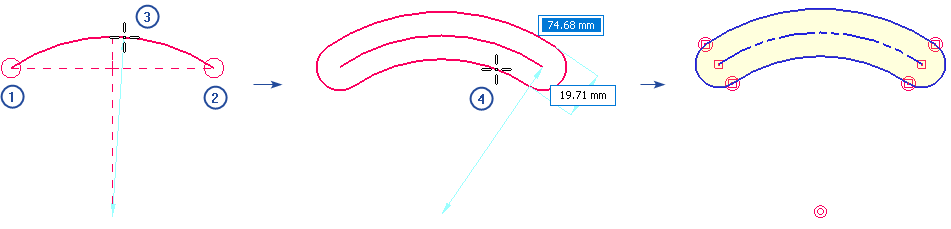
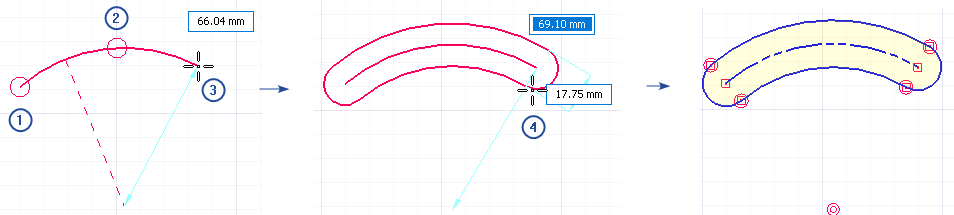
中心画圆弧槽命令工作流程:
- 激活中心画圆弧槽命令。
- 单击以确定圆弧的中心点,如下图①。
- 单击以确定圆弧的起点,如下图②。
- 单击以确定圆弧的终点,如下图③。
- 单击以确定槽的宽度,如下图④。
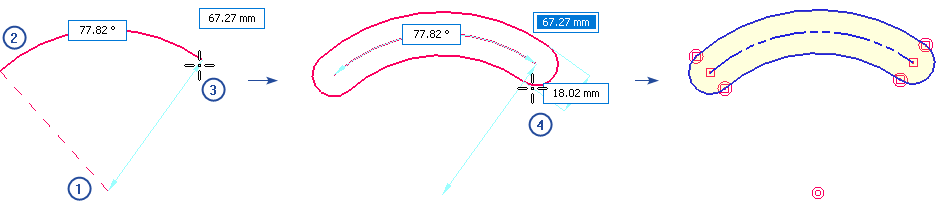
更多信息,请参考:
2D草图文本轮廓支持翻转
2D草图插入图像过滤选项优化
投影到草图命令增强
2D草图环境中的投影到草图命令已增强。
- 投影到草图选项对话框增加了新的选项投影非封闭线框时约束端点。勾选后,投影到草图中的未封闭线框的端点会与父元素建立约束。当父元素的尺寸和位置改变时,线框会同步更新。
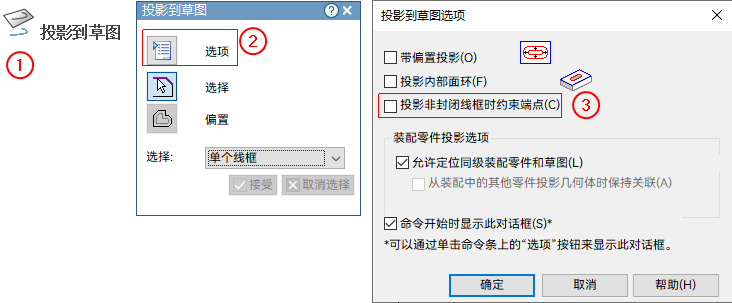
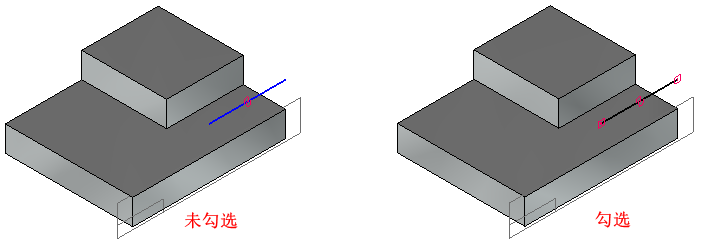
以前,只有封闭线框会与父元素建立约束。
- 投影到草图命令条上的选择类型增加了线面混合模式,支持同时选取草图或零件上的线框、边和面进行投影。
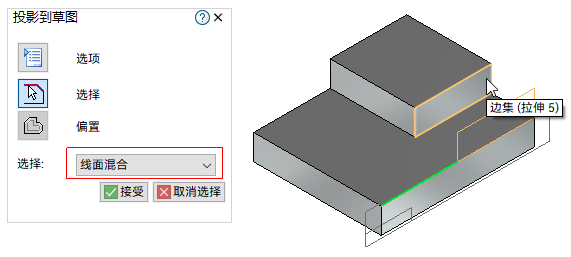
更多信息,请参考:
2D草图倒圆命令UI优化
2D草图倒角命令UI优化
2D草图轮廓封闭增强
现在,在2D草图环境绘制轮廓时,只要起点和终点的几何位置相同,轮廓就会自动封闭。
以前,选择一个特征命令(例如拉伸命令或除料命令)再进入草图环境绘制轮廓。当起点和终点是同一个点时,轮廓不能自动封闭。在退出草图时会报错,如下图所示。
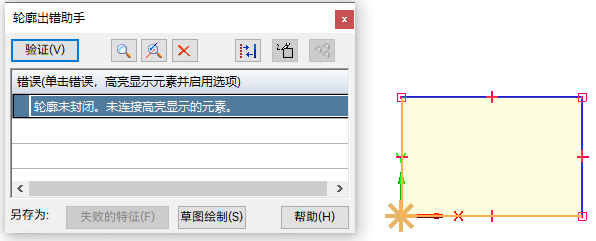
更多信息,请参考:
2D草图投影点/穿刺点的选择优化
在2D草图环境绘制轮廓时,常常需要引用模型元素至草图的投影点/穿刺点,以约束轮廓的大小和位置。当模型较复杂时,投影点/穿刺点的选择会面临很多干扰。
现在,选择方法做了以下优化,在使用连接命令.gif) 或水平或竖直命令
或水平或竖直命令.gif) 时,可以更精准的选择投影点/穿刺点。
时,可以更精准的选择投影点/穿刺点。
- 将光标悬停在模型元素时,模型元素和投影线会高亮显示。
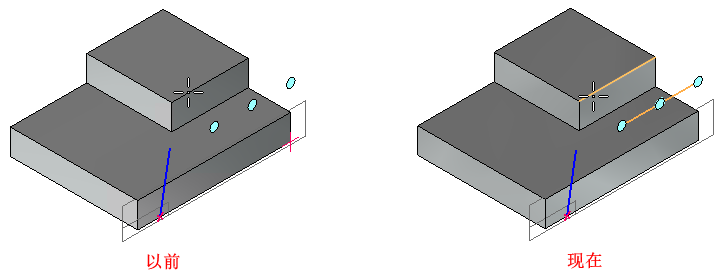
- 单击模型元素后,其在当前草图平面上的投影点/穿刺点会被锁定。在移动光标后,您依然可以从容的选择锁定的投影点/穿刺点。
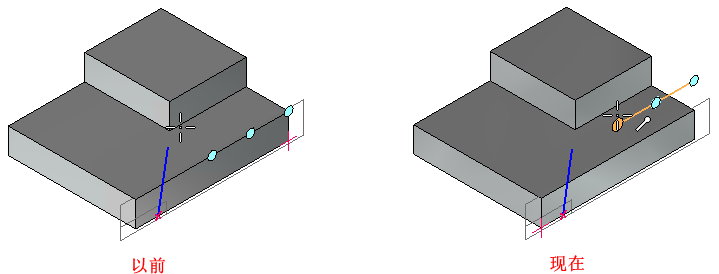
- 支持的模型元素包括直线、圆弧、样条曲线。
- 投影点包括模型元素的端点、中点、轮廓点、圆心、椭圆轴点。
- 穿刺点指模型元素穿过草图平面时,与草图平面的交点。
更多信息,请参考:
2D草图零件元素的捕捉优化
在2D草图环境绘制轮廓时,很容易捕捉到被遮挡的零件元素(例如边线和点)而建立不必要的约束关系。
现在,2D草图环境零件元素的捕捉机制已进行了优化,只能捕捉到视图中可见的零件元素。
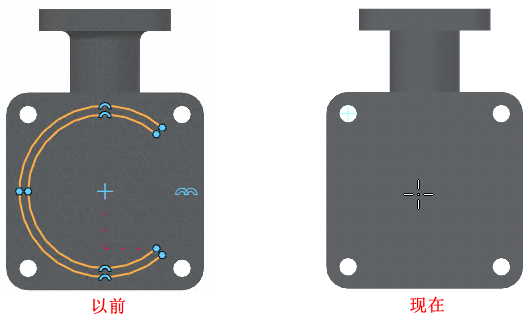
此优化仅适用于零件和钣金环境中的2D草图。装配环境中的2D草图未优化。
若要捕捉被遮挡的零件元素,可通过以下方式:
- 将视图样式调整为线框或可见边和隐藏边。

- 调整视图角度(例如按 Ctrl + I 调整到正等测图),使被遮挡的零件元素可见。
更多信息,请参考:
3D草图新增构造命令
中心创建3D矩形命令增强
3D草图沿轴绘制直线约束增强
以前,在3D草图环境沿定向轴绘制新直线,当新直线的终点和目标直线相交时,无法自动创建点在其上的约束关系。
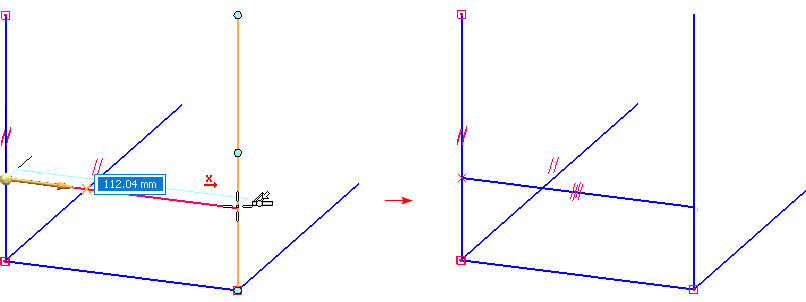
现在,当新直线的终点和目标直线相交时,只要新直线和目标直线垂直,就会自动创建点在其上的约束关系。
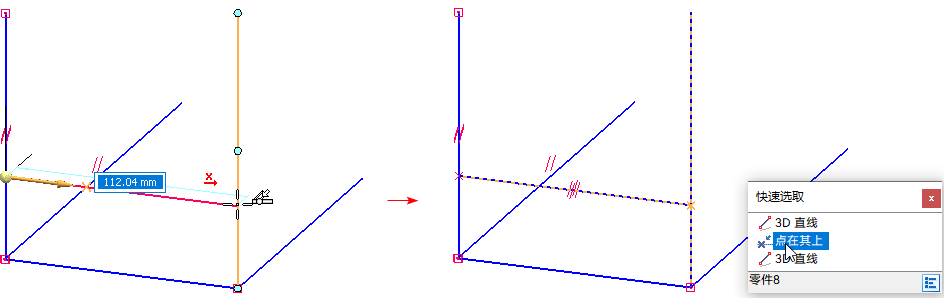
更多信息,请参考:
拉伸和除料偏置方向优化
在零件和钣金的顺序建模环境以及装配环境,拉伸和除料命令在有限范围模式下的偏置方向做了以下优化:
- 给定偏置距离后,偏置方向会锁定。
- 命令条上新增反向按钮
 ,用于反转偏置方向。
,用于反转偏置方向。
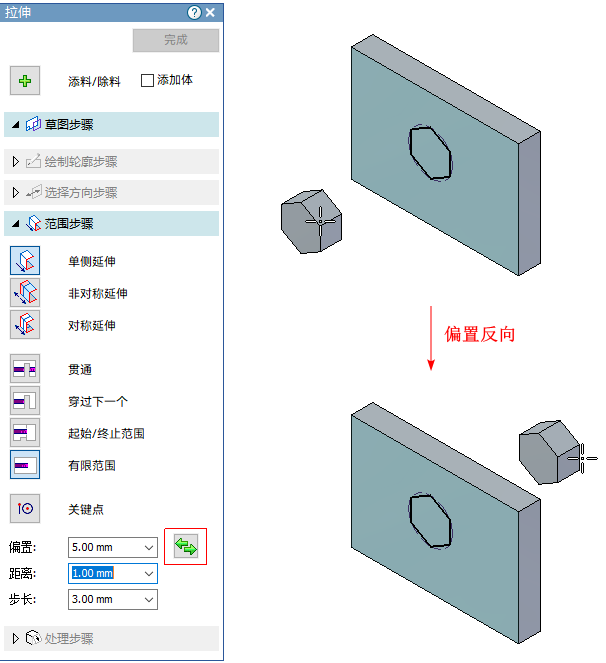
以前,给定偏置距离后,偏置方向会随光标改变,导致无法拉伸到负偏置距离与正偏置距离之间的位置。
更多信息,请参考:
扫描拉伸命令增强
倒圆命令增加混合选项
零件和装配环境的倒圆命令已优化。选择步骤增加了混合选项,支持同时选择边、面和特征进行倒圆。
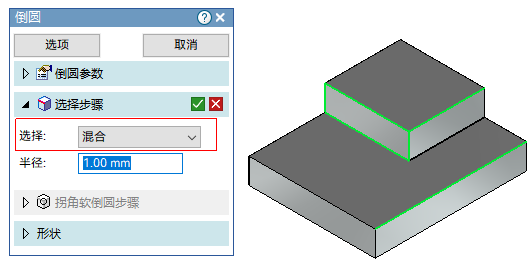
顺序建模环境下,可以通过路径查找器选择特征。不支持从图形窗口选择特征。
更多信息,请参考:
倒角命令新增快速倒角和混合选项
零件、钣金和装配环境,倒角命令优化如下:
- 角度和深度模式下新增了快速倒角方式,可直接选择边进行倒角。以前,需要先选择面再选择边。
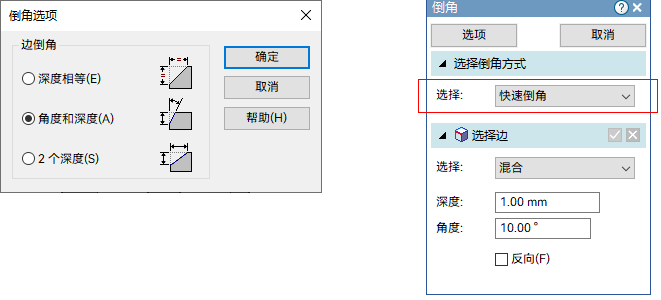
- 选择边步骤增加了混合选项,支持同时选择边、面和特征进行倒圆。
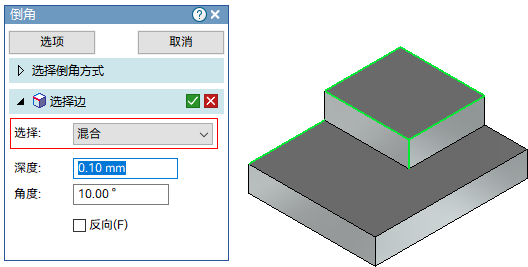 Note:
Note:顺序建模环境下,可以通过路径查找器选择特征。不支持从图形窗口选择特征。
更多信息,请参考:
孔命令和螺纹命令功能增强
孔命令进行了一系列优化,以改进建模效率:
- 起始/终止范围模式下新增偏置选项和V型孔底相关选项。其中,V型孔底相关选项与孔选项对话框同步。
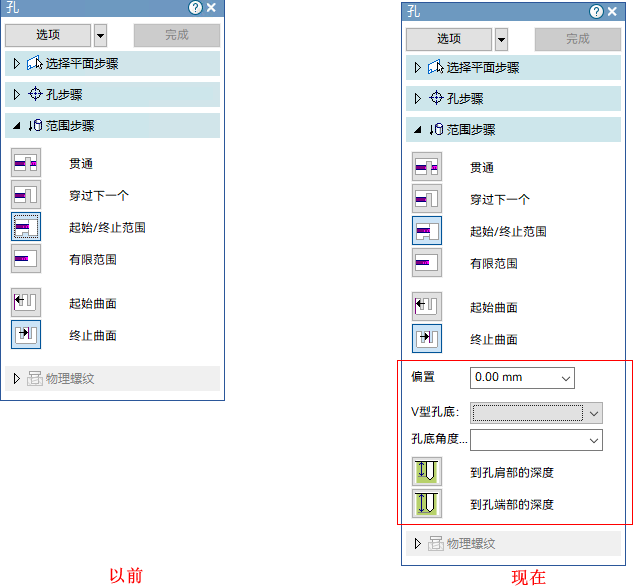
- 螺纹孔、沉头螺纹孔和埋头螺纹孔的孔深与螺纹范围保持联动。
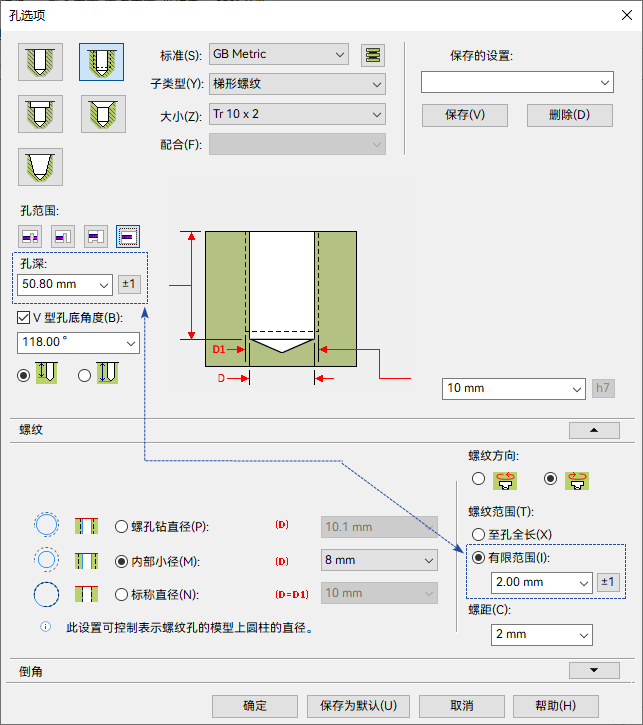
- 螺纹孔、沉头螺纹孔和埋头螺纹孔的标称直径(下图②)与螺距(下图③)支持自定义,以创建非标螺纹孔。自定义的参数会以黄色高亮显示,非标螺纹孔的规格大小会以
* 号标识(下图①)。以前,只能从下拉列表选择标准规格。

- 孔→孔选项→螺纹孔→标准螺纹→M6→螺纹钻直径的默认值已修改为 5 mm。以前,默认值是 5.25 mm,不符合国标。
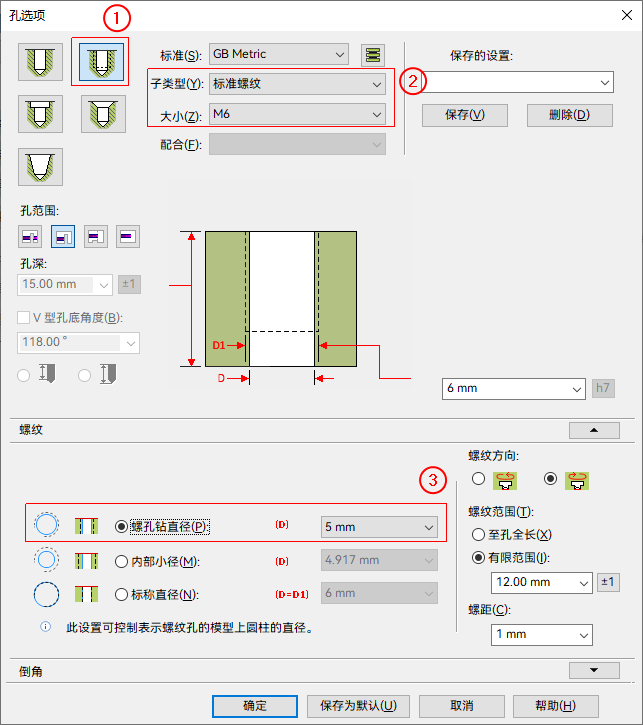
- UI优化:孔选项对话框中的常用参数已整合到孔命令条,如下图所示。新版孔命令默认开启。
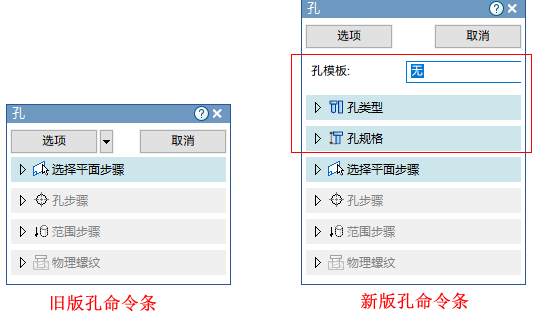
用户可通过天工选项对话框的启用新版孔命令选项来关闭或开启新版孔命令。
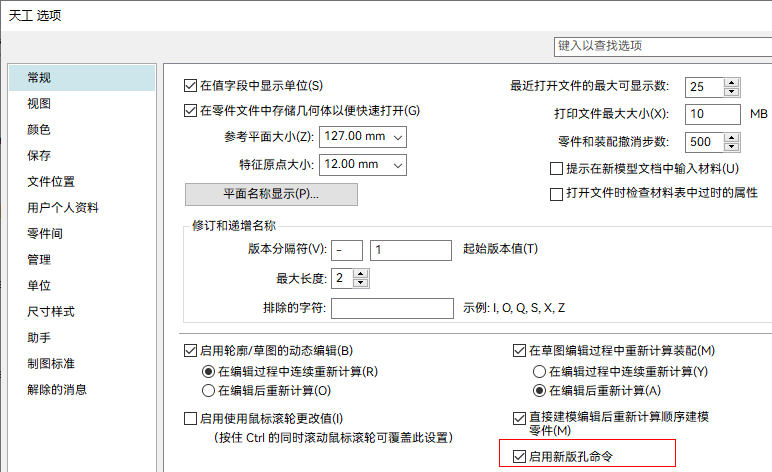
螺纹命令支持自定义以下类型的非标螺纹:
- 使用螺孔钻直径模式创建的内螺纹。
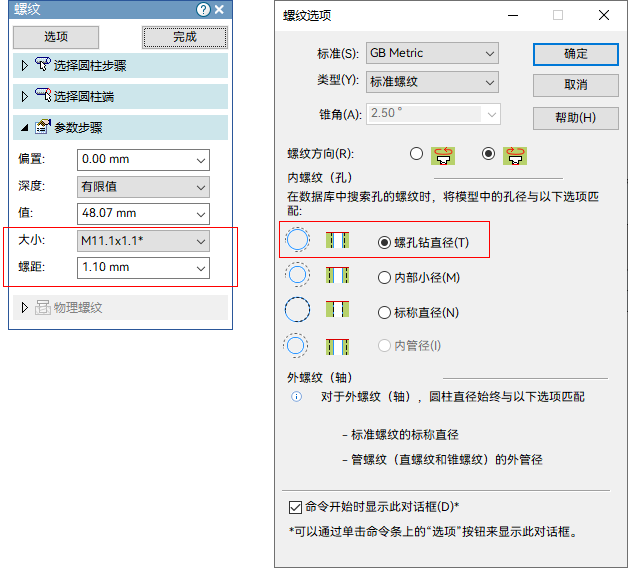
- 使用标称直径模式创建的外螺纹。
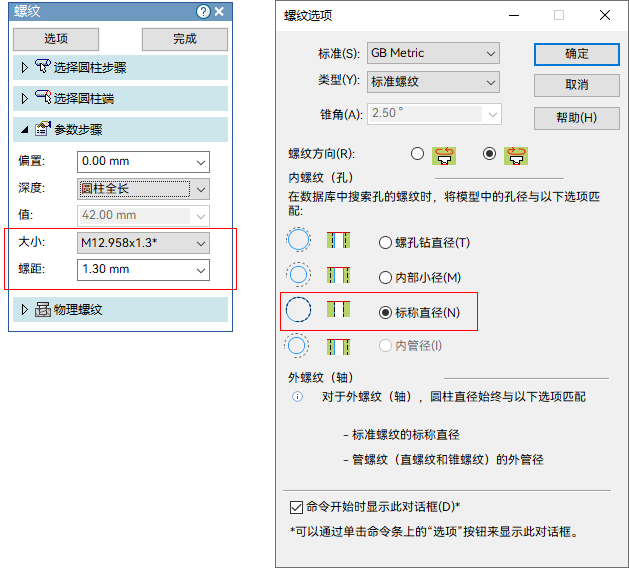
更多信息,请参考:
角焊命令增强
零件尺寸样式舍入选项优化
多设计体文档优化和增强
多设计体文档优化和增强如下:
- 顺序建模环境,当光标悬停在特征上时,路径查找器上的设计体节点现在会高亮显示。
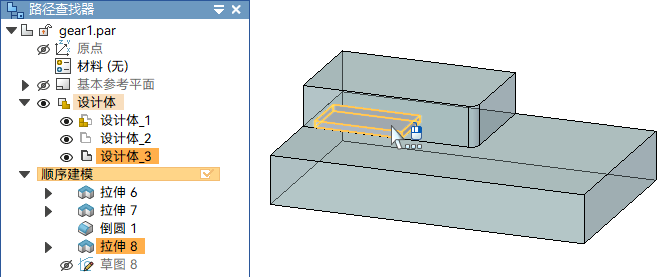
- 零件和钣金环境,新增创建图纸命令和保存为新零件命令。
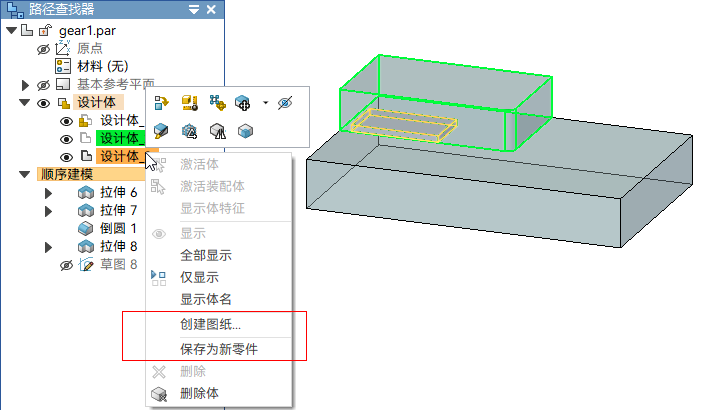
- 创建图纸命令用于为选定的一个或多个设计体创建图纸。未选择的设计体在图纸视图中被隐藏。
- 保存为新零件用于将选定的一个或多个设计体另存为全新的零件。新零件将与源文件保持关联。
- 顺序建模环境,新增删除体命令。
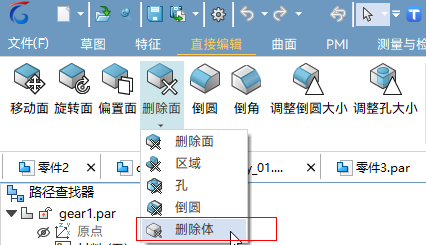 Note:
Note:不支持删除构造体和网格体。
不支持删除文档中唯一的设计体。
与删除命令不同,通过删除体命令删除的设计体会以特征节点的形式保留在路径查找器,如下图。
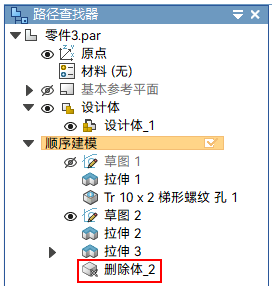
更多信息,请参考:

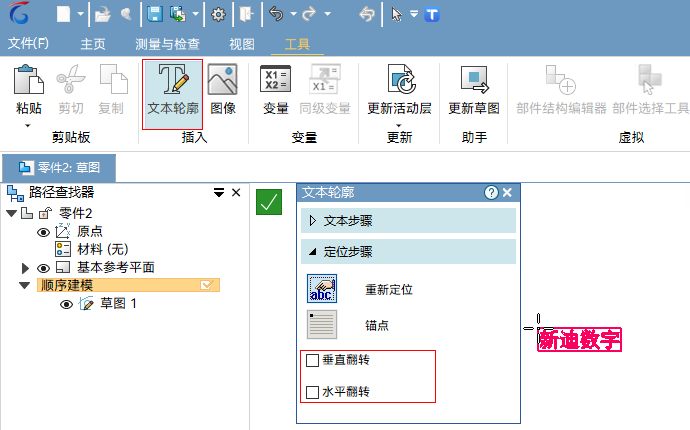
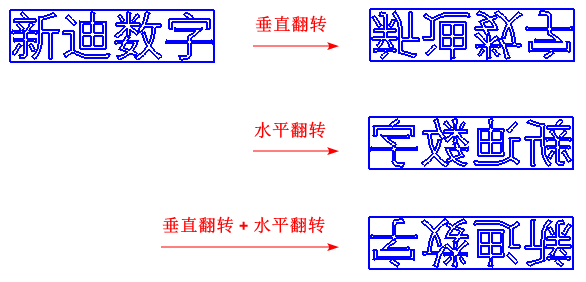
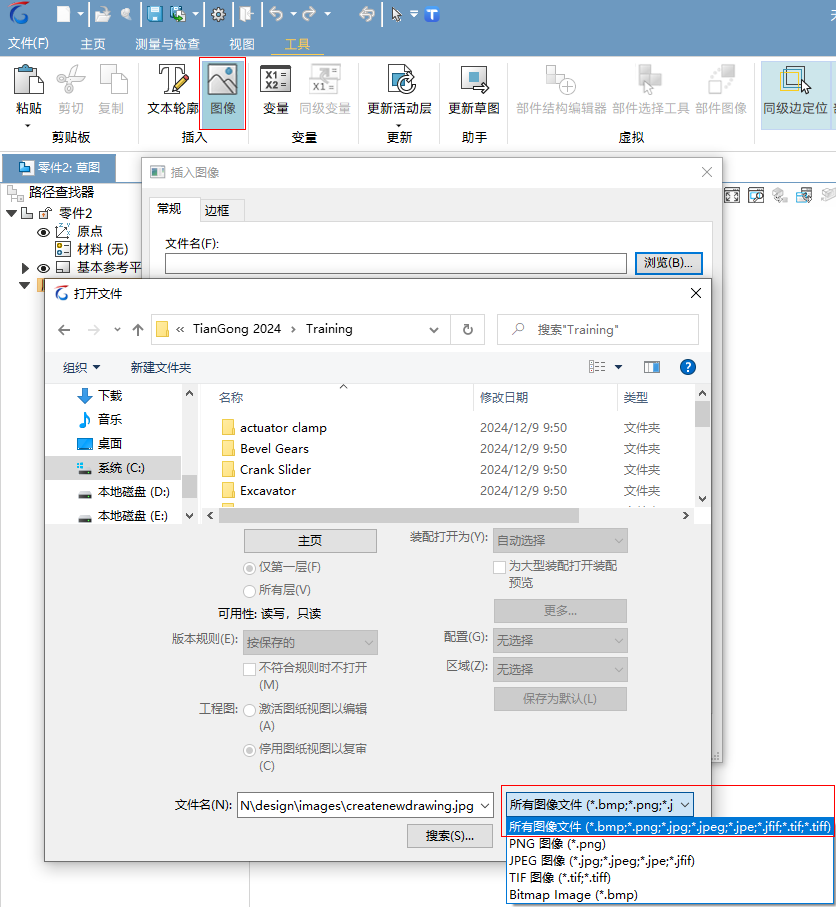
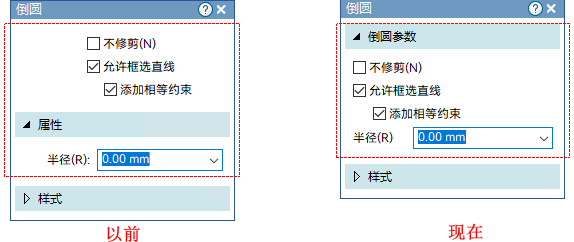
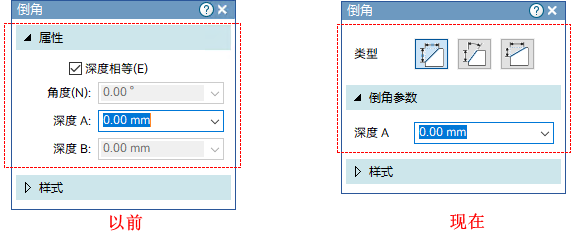
 :两条相等边
:两条相等边 :深度和角度
:深度和角度 :两条不等边
:两条不等边